Az eszköz nem támogatja a Minecraft Realms alkalmazást. Informatikai szakértőként elmondhatom, hogy ez egy gyakori probléma, amellyel sok ember találkozik. Van néhány dolog, amit megtehet a probléma megoldása érdekében. Először is meg kell győződnie arról, hogy a Minecraft legújabb verziója telepítve van az eszközén. Másodszor, meg kell győződnie arról, hogy eszközének elegendő tárhelye van a Minecraft Realms támogatásához. Végül meg kell győződnie arról, hogy az eszköz csatlakozik az internethez. Ha követi ezeket a lépéseket, képesnek kell lennie a probléma megoldására.
Az Xbox konzolon üzenet jelenhet meg Az eszköz nem támogatja a Minecraft Realms alkalmazást amikor megpróbál létrehozni egy birodalmat vagy csatlakozni a barátja birodalmához, még akkor is, ha meghívót kap. Ez a bejegyzés a probléma leginkább alkalmazható javításait kínálja a konzolon.

A problémát tapasztaló érintett konzoljátékosok arról számoltak be, hogy nem tudták elindítani vagy csatlakozni a Minecraft Realmhoz, mert semmi sem jelenik meg számukra a Realms részben. Arról is beszámoltak, hogy még soha nem találkoztak ezzel a problémával.
videopad trim video
Miért nem támogatja a Minecraftom a Realmsot?
Ha problémái vannak a Minecraft Realmsszal, előfordulhat, hogy újra kell indítania vagy alaphelyzetbe kell állítania az útválasztót a hibaelhárításhoz. Ezenkívül ellenőrizze, hogy a jelenleg futó programokban nincs-e bármi, ami az Ön internetes sávszélességét használja, és zárja be ezeket a programokat. Ha tűzfallal vagy víruskereső szoftverrel rendelkezik, vagy VPN-t használ, ellenőrizze a beállításokat, hogy megbizonyosodjon arról, hogy nincsenek-e olyan beállítások, amelyek blokkolják vagy lassítják a kapcsolatot.
Az eszköz nem támogatja a Minecraft Realms alkalmazást
Ha megkapja Az eszköz nem támogatja a Minecraft Realms alkalmazást Xbox Series X|S vagy Xbox One konzolján, amikor megpróbálja elindítani vagy csatlakozni a Realmhoz, az alábbi javasolt javítások segíteni fognak a játékrendszerrel kapcsolatos probléma megoldásában.
- Indítsa újra a játékot
- Indítsa újra/kapcsolja be/ki az Xboxot.
- Erősítse meg a Minecraft Realms vagy Realms Plus előfizetését.
- Győződjön meg arról, hogy a Minecraft és az Xbox konzolja naprakész.
- Telepítse újra a Minecraftot
- Lépjen kapcsolatba az Xbox/Mojang Studios ügyfélszolgálatával
Nézzük meg a javasolt javítások rövid leírását.
1] Indítsa újra a játékot
Ez a megoldás működött néhány érintett konzoljátékosnál, akiknek egyszerűen teljesen ki kell lépniük a Minecraft játékból az Xbox kezdőképernyőjéről, majd újra kell indítani a játékot. A jelentések szerint úgy tűnik, hogy a játék nem működik megfelelően az Xbox Series X|S konzolokon található gyors folytatás funkcióval, amely lehetővé teszi a játékosok számára, hogy onnan folytassák játékaikat, ahol abbahagyták. Sajnos az Xbox gyors folytatása funkciójának kikapcsolására nincs mindenkire érvényes mód.
Olvas : Hogyan lehet kijelentkezni az összes Minecraft munkamenetből
2] Indítsa újra/kapcsolja be, majd kapcsolja be/ki újra az Xboxot.
A következő lépés a hibaelhárításhoz és annak megállapításához, hogy a probléma megoldható-e, hogy ezt a következő sorrendben tegye: indítsa újra, állítsa le, és kapcsolja ki az Xbox konzolt.
A konzol újraindításához tegye a következőket:
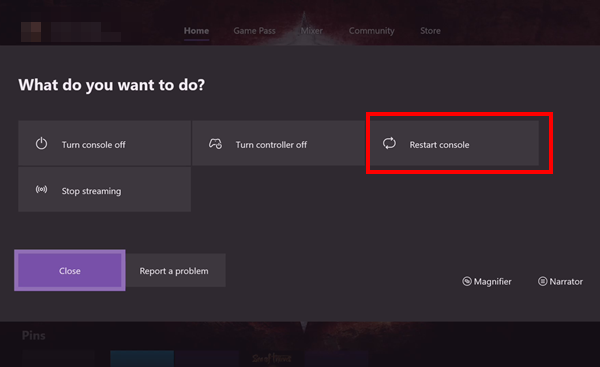
- Nyomja meg és tartsa lenyomva az Xbox gombot a kontrolleren az energiaközpont elindításához.
- Amikor az opciók megjelennek, válassza a lehetőséget Indítsa újra a konzolt .
- Választ Újrakezd és várja meg, amíg a konzol befejezi az újratöltést.
Az Xbox konzol ki- és bekapcsolásához kövesse az alábbi lépéseket:
- Nyomja meg és tartsa lenyomva a konzol elején található Xbox gombot körülbelül 10 másodpercig a konzol kikapcsolásához.
- Ezután húzza ki az Xbox-ot a fali aljzatból.
- Várjon 30-60 másodpercet, és csatlakoztassa újra az Xbox-ot.
- Most nyomja meg az Xbox gombot a konzolon vagy az Xbox gombot a kontrolleren a konzol visszakapcsolásához.
Ha sem a konzol újraindítása, sem kikapcsolása nem oldotta meg a problémát, akkor teljesen ki- és kikapcsolhatja az Xboxot, majd 5 perc múlva újra bekapcsolhatja, és megnézheti, hogy ez segít-e. Ha viszont a fenti lépések bármelyikének végrehajtása után a probléma „ideiglenesen” megoldódott, de a probléma ismét visszatért, újra el kell küldenie a meghívót azoknak a játékosoknak, akiket a birodalomhoz szeretne csatlakozni.
A Királysághoz való első csatlakozáshoz meghívásra vagy linkre van szükség a Királysághoz. Ha barátok vagytok

![A Windows PC lassan fut újraindítás után [Javítás]](https://prankmike.com/img/performance/30/windows-pc-running-slow-after-restart-fix-1.webp)










